Vírus Command Prompt
![]() Escrito por Tomas Meskauskas a
Escrito por Tomas Meskauskas a
Instruções de remoção de Random Command Prompt Pop-Ups
O que é Random Command Prompt Pop-Ups?
Alguns utilizadores encontram continuamente Random Command Prompt Pop-Ups e desaparece sem qualquer razão aparente. Isso é muito frustrante e inconveniente ao jogar, a funcionar e ao executar tarefas intensivas no computador. Além disso, esses pop-ups geralmente indicam uma infecção do computador - na maioria dos casos, o Command Prompt é aberto por vários programas de tipo adware, às vezes, por ransomware.
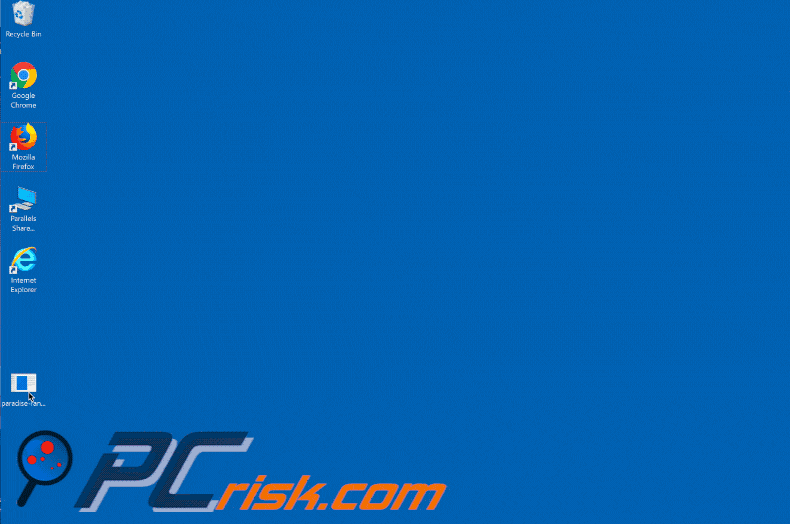
Durante o funcionamento do computador, os utilizadores encontram continuamente a janela de Prompt de comando, que aparece e desaparece automaticamente. Muitas pessoas não percebem que isto é executado por aplicações (normalmente, o malware) que são executados em segundo plano. Estes programas abrem o Prompt de comando, executam uma série de comandos e em seguida, fecham a janela antes que o utilizador esteja ciente do que aconteceu ou possa tomar qualquer ação. Isto é normalmente feito com a intenção de modificar várias configurações do sistema sem o consentimento dos utilizadores, ou para atualizar certo dados/malware. Note-se que existem situações onde os pop-ups aleatórios do Prompt de comando são exibidos pelo software legítimo (por exemplo, Microsoft Office installer, que reside na biblioteca do Agendador de tarefas). Na sua maioria, no entanto, esses pop-ups são causados por infecções computador. Se encontrar essas janelas, imediatamente eliminar todos aplicativos suspeitos/navegador plug-ins e verificação do sistema inteiro com um pacote de anti-virus/anti-spyware legítimo. Também recomendamos que desative a ferramenta "Get Office" (que instala automaticamente) no Agendador de tarefas.
Para desativar o "Get Office", siga estes passos:
- Clique em "Iniciar", digite "Agendador de tarefas" e clique sobre este resultado
- No lado esquerdo da janela aberta, clique nas pequenas 'setas' e siga este caminho: Task Scheduler Library -> Microsoft -> Office
- Depois de selecionar a pasta Office, localize a tarefa de "OfficeBackgroundTaskHandlerRegistration" e desative-o (em alguns casos também é necessário desativar a tarefa de "OfficeBackgroundTaskHandlerLogon")
Se os pop-ups foram exibidos pelo instalador do MS Office, já não devem aparecer.
| Nome | Command Prompt pop-up (vírus) |
| Tipo de Ameaça | Adware, Anúncios indesejados ou vírus pop-up |
| Sintomas | Ver anúncios não originários dos sites a partir dos quais está a navegar. Anúncios pop-up intrusivos. Diminuição da velocidade de navegação na Internet. |
| Métodos de distribuição | Anúncios pop-up enganosos, instaladores de software gratuito (agregação), instaladores de flash player falsos. |
| Danos | Diminuição do desempenho do computador, rastreio do navegador - problemas de privacidade, possíveis infecções adicionais por malware. |
| Remoção | Para eliminar possíveis infecções por malware, verifique o seu computador com software antivírus legítimo. Os nossos investigadores de segurança recomendam a utilização do Combo Cleaner. |
Deve estar ciente do comportamento de adware e ransomware. O adware é uma forma de software que oferece várias publicidades intrusivas (cupões, banners, pop-ups, etc.) Estas apps exibe anúncios intrusivos através de várias ferramentas que permitem a colocação de conteúdo gráfico de terceiros e qualquer site. Por isso, os anúncios exibidos ocultam o conteúdo subjacente, diminuem significativamente a experiência de navegação de Internet. Além disso, estes conduzem para websites maliciosos ou executam scripts que descarregam e instalam malware/PPIs. Portanto, mesmo um clique acidental pode resultar numa infecção de adware ou malware de alto risco. As apps de tipo adware também reúnem informações sigilosas que os desenvolvedores vendem a terceiros. As informações podem incluir endereços IP, geo-locais, site URLs visitados, páginas visitadas, consultas de pesquisa, teclas digitadas, etc. Os dados normalmente incluem detalhes pessoais que os criminosos mal empregam para gerar rendimentos, causando problemas de privacidade grave ou mesmo roubo de identidade. O ransomware é muito mais complicado. Isso normalmente corrompe a maioria dos ficheiros armazenados no sistema do computador. Para conseguir isso, o vírus de tipo ransomware emprega diversos algoritmos de encriptação simétrica/assimétrica (por exemplo, RSA, AES). Esses algoritmos geram chaves de encriptação/desencriptação exclusivas, e assim restaurar ficheiros sem elas é impossível. Os desenvolvedores ransomware ocultam essas chaves em servidores remotos e fazem pedidos de resgate pela sua libertação. As vítimas devem pagar centenas ou mesmo milhares de dólares para a desencriptação. Mesmo se as vítimas concordem em pagar, no entanto, normalmente não recebem nenhum benefício - os criminosos virtuais simplesmente ignoram as vítimas, após pagarem os resgates.
As apps de tipo adware frequentemente alegam que fornecem vários recursos"útil", no entanto, uma vez que a sua única finalidade é gerar rendimento para os desenvolvedores, não acrescentam qualquer valor para os utilizadores regulares. Estes programas potencialmente indesejados (PPIs) constituem uma ameaça directa à sua privacidade e segurança de navegação na Internet.
Como é que os programas potencialmente indesejados foram instalados no meu computador?
O malware é distribuído em várias maneiras. Os vírus de tipo adware são tipicamente distribuídos empregando publicidade intrusiva, juntamente com um método de marketing fraudulento, chamado de "agregação" (instalação sólida de aplicações de terceiros juntamente com aplicações de software/regulares). Os desenvolvedores ocultam as apps "agregadas" dentro das várias secções (por exemplo, as opções de "Personalizadas/Avançadas") dos processos de descarregamento/instalação. Clicar em anúncios intrusivos e saltar etapas de descarregamento/instalação, muitos utilizadores abrem portas para adware entrar no sistema, enquanto o vírus de tipo ransomware são frequentemente distribuído com e-mails de spam (anexos infecciosos), fontes de descarregamento de software de terceiros (sites de descarregamento freeware, sites de hospedagem gratuita de ficheiros, redes peer-to-peer, etc.), atualizadores de software falso e trojans. Uma vez abertos, os anexos malware fraudulentos são descarregados e instalados. As fontes não oficiais descarregam e proliferam malware apresentando-os como software legítimo - os utilizadores muitas vezes são induzidos a descarregar e instalar o vírus. As falsas atualização de software falso exploram bugs de software desatualizado e falhas. Os trojans são os mais simples - apenas abrem portas para se infiltrar no sistema de malware. Essencialmente, as principais razões para infecções do computador são o pobre conhecimento e o comportamento descuidado.
Como evitar a instalação de aplicações potencialmente indesejadas?
A chave para a segurança do computador é ter cuidado. Assim, preste atenção ao descarregar/instalar o software e navegar na Internet em geral. A maioria dos anúncios mais intrusivos parece legítima. Uma vez clicado, no entanto, redireciona para sites duvidosos (jogo, pesquisa, pornografia e assim por diante). Se encontrar tais redirecionamentos, elimine imediatamente todas as aplicações suspeitas e plug-ins de navegador. Além disso, descarregue a sua aplicação de fontes oficiais apenas e, de preferência, usando um link de descarregamento direto (os descargadores/instaladores de terceiros “agregam” programas fraudulentos). Ao descarregar/instalar, analise de perto cada passo e cancele todos os programas adicionalmente incluídos. Recomendamos também que não leia qualquer e-mail recebido de endereços de e-mail suspeito e, especialmente, para não abrir qualquer ficheiro anexado. Mantenha as aplicações instaladas atualizadas e use um pacote de anti-virus/anti-spyware legítimos, no entanto, note que os criminosos proliferam o malware via atualizações falsas. Portanto, o software deve ser atualizado usando a funcionalidade implementada ou ferramentas fornecidas pelo desenvolvedor oficial.
Remoção automática instantânea do malware:
A remoção manual de ameaças pode ser um processo moroso e complicado que requer conhecimentos informáticos avançados. O Combo Cleaner é uma ferramenta profissional de remoção automática do malware que é recomendada para se livrar do malware. Descarregue-a clicando no botão abaixo:
▼ DESCARREGAR Combo Cleaner
O verificador gratuito faz uma verificação se o seu computador estiver infetado. Para usar a versão completa do produto, precisa de comprar uma licença para Combo Cleaner. 7 dias limitados para teste grátis disponível. O Combo Cleaner pertence e é operado por Rcs Lt, a empresa-mãe de PCRisk. Leia mais. Ao descarregar qualquer software listado no nosso website, concorda com a nossa Política de Privacidade e Termos de Uso.
Menu rápido:
- O que é Random Command Prompt Pop-Ups?
- PASSO 1. Desinstale as aplicações usando o Painel de Controlo.
- PASSO 2. Remova o adware do Internet Explorer.
- PASSO 3. Remova as extensões fraudulentas do Google Chrome.
- PASSO 4. Remova os plug-ins potencialmente indesejados do Mozilla Firefox.
- PASSO 5. Remova as extensões fraudulentas do Safari.
- PASSO 6. Remova os plug-ins fraudulentos do Microsoft Edge.
Remoção de programas potencialmente indesejados:
Utilizadores Windows 10:

Clique com o botão direito do rato no canto inferior esquerdo do ecrã, seleccione Painel de Controlo no Menu de Acesso Rápido. Na janela aberta, escolha Desinstalar um Programa.
Utilizadores Windows 7:

Clique Início ("Logo Windows" no canto inferior esquerdo do seu ambiente de trabalho), escolha o Painel de Controlo. Localize Programas e clique em Desinstalar um programa.
Utilizadores macOS (OSX):

Clique Finder, na janela aberta selecione Aplicações. Arraste a app da pasta das Aplicações para a Reciclagem (localizado em Dock), e depois clique com o botão direito no botão da Reciclagem e selecione Esvaziar Reciclagem.

Na janela de desinstalação de programas: procure por aplicações suspeitas/recentemente instaladas, selecione estas entradas e clique "Desinstalar" ou "Remover".
Após desinstalar o programa potencialmente indesejado, faça uma verificação do seu computador por qualquer componente restante indesejado ou infecções por malware possível. Para fazer a verificação do seu computador, use o software recomendado da remoção do malware.
Remova as extensões fraudulentas dos navegadores de Internet:
O vídeo demonstra como remover os add-ons do navegador potencialmente indesejados:
 Remova os add-ons fraudulentos do Internet Explorer:
Remova os add-ons fraudulentos do Internet Explorer:

Clique no ícone "ferramenta" das opções do Internet Explorer ![]() (no canto direito superior do Internet Explorer), selecione "Gerir Add-ons". Procure todas as extensões suspeitas recentemente instaladas no navegador, selecione estas entradas e clique "Remover".
(no canto direito superior do Internet Explorer), selecione "Gerir Add-ons". Procure todas as extensões suspeitas recentemente instaladas no navegador, selecione estas entradas e clique "Remover".

Método opcional:
Se continuar a ter problemas com a remoção do command prompt pop-up (vírus), pode repor as suas definições padrão do Internet Explorer.
Utilizadores Windows XP: Clique em Iniciar, clique em Executar, na janela aberta, digite inetcpl.cpl. Na janela aberta clique no separador Avançado, e depois clique em Repor.

Utilizadores Windows Vista e Windows 7: Clique no logo do Windows, na caixa de pesquisa iniciar, escreva inetcpl. cpl e clique em entrar. Na janela aberta clique no separador Avançado e depois clique em Repor.

Utilizadores Windows 8: Abra o Internet Explorer e clique no ícone da ferramenta. Selecione Opções da Internet.

Na janela aberta, selecione o separador Avançado.

Clique no botão Repor.

Confirme que pretende redefinir as configurações do Internet Explorer para padrão clicando no botão Repor.

 Remova as extensões fraudulentas do Google Chrome:
Remova as extensões fraudulentas do Google Chrome:

Clique no ícone de opções do Google Chrome ![]() (no canto superior direito do Google Chrome), selecione "Mais ferramentas" e clique em "Extensões". Localize todos os add-ons de navegador suspeitos, recentemente instalados, selecione estas entradas e clique no ícone da reciclagem.
(no canto superior direito do Google Chrome), selecione "Mais ferramentas" e clique em "Extensões". Localize todos os add-ons de navegador suspeitos, recentemente instalados, selecione estas entradas e clique no ícone da reciclagem.

Método opcional:
Se continuar a ter problemas com a remoção do command prompt pop-up (vírus), reinicie as configurações do navegador do Google Chrome. Clique no Chrome menu icon ![]() (no canto superior direito do Google Chrome) e selecione Settings. Faça scroll para o fundo do ecrã. Clique em Advanced… link.
(no canto superior direito do Google Chrome) e selecione Settings. Faça scroll para o fundo do ecrã. Clique em Advanced… link.

Depois de descer para a parte de baixo do ecrã, clique no botão Reset (Restore settings to their original defaults).

Na janela aberta, confirme que deseja redefinir as configurações do Google Chrome para o padrão, clicando no botão Reset.

 Remova os plugins fraudulentos do Mozilla Firefox:
Remova os plugins fraudulentos do Mozilla Firefox:

Clique no ícone do menu do Firefox ![]() (no canto superior direito da janela principal), selecione "Add-ons". Clique em "Extensões", na janela aberta, remova todos os plug-ins de navegador suspeitos recentemente instalados.
(no canto superior direito da janela principal), selecione "Add-ons". Clique em "Extensões", na janela aberta, remova todos os plug-ins de navegador suspeitos recentemente instalados.

Método opcional:
Os utilizadores de computador que estão a ter problemas com a remoção dos command prompt pop-up (vírus), podem repor as suas definições do Mozilla Firefox. Abra o Mozilla Firefox, no canto superior direito da janela principal clique no menu Firefox ![]() , na caixa do menu suspenso escolha Menu de Ajuda Aberto e selecione o menu de ajuda firefox
, na caixa do menu suspenso escolha Menu de Ajuda Aberto e selecione o menu de ajuda firefox ![]() .
.

Selecione Informação de Soluções de Problemas.

Na janela aberta, clique no botão Repor Firefox.

Nas janelas abertas confirme que quer restaurar as suas configurações do Mozilla Firefox para padrão, clicando no botão Repor.

 Remova extensões fraudulentas do Safari:
Remova extensões fraudulentas do Safari:

Certifique-se de que o seu navegador Safari está ativo, clique no menu Safari, e selecione Preferências….

Na janela aberta clique em Extensões, localize qualquer extensão suspeita instalada, selecione-a e clique Desinstalar.
Método opcional:
Certifique-se de que o seu navegador Safari está ativo e clique no menu Safari. Do menu suspenso, selecione Limpar Histórico e Dados dos Sites.

Na janela aberta selecione histórico todo e clique no botão Limpar Histórico.

 Remova as extensões maliciosas do Microsoft Edge:
Remova as extensões maliciosas do Microsoft Edge:

Clique no ícone do menu Edge ![]() (chromium) (no canto superior direito do Microsoft Edge), selecione "Extensões". Localize todos os add-ons suspeitos de instalar recentemente e clique em "Remover" abaixo dos nomes.
(chromium) (no canto superior direito do Microsoft Edge), selecione "Extensões". Localize todos os add-ons suspeitos de instalar recentemente e clique em "Remover" abaixo dos nomes.

Método opcional:
Se continuar a ter problemas com a remoção do command prompt pop-up (vírus), redefina as configurações do navegador Microsoft Edge. Clique no ícone do menu Edge ![]() (chromium) (no canto superior direito do Microsoft Edge) e selecione Configurações.
(chromium) (no canto superior direito do Microsoft Edge) e selecione Configurações.

No menu de configurações aberto, selecione Redefinir configurações.

Selecione Restaurar configurações para os seus valores padrão. Na janela aberta, confirme que deseja redefinir as configurações do Microsoft Edge para o padrão, clicando no botão Redefinir.

- Se isso não ajudou, siga estas instruções alternativas, explicando como redefinir o navegador Microsoft Edge.
Resumo:
 Mais comumente, o adware ou aplicações potencialmente indesejadas infiltram-se nos navegadores de Internet do utilizadores através de descarregamentos de software gratuito. Note que a fonte mais segura para fazer o descarregamento do software gratuito é que é o website dos desenvolvedores. Para evitar a instalação deste adware, deve prestar muita atenção ao descarregar e instalar o software gratuito. Ao instalar o programa gratuito já descarregue escolha as opções de instalação personalizada ou avançada - esta etapa irá revelar todos as aplicações potencialmente indesejadas que estão a ser instaladas juntamente com o seu programa gratuito escolhido.
Mais comumente, o adware ou aplicações potencialmente indesejadas infiltram-se nos navegadores de Internet do utilizadores através de descarregamentos de software gratuito. Note que a fonte mais segura para fazer o descarregamento do software gratuito é que é o website dos desenvolvedores. Para evitar a instalação deste adware, deve prestar muita atenção ao descarregar e instalar o software gratuito. Ao instalar o programa gratuito já descarregue escolha as opções de instalação personalizada ou avançada - esta etapa irá revelar todos as aplicações potencialmente indesejadas que estão a ser instaladas juntamente com o seu programa gratuito escolhido.
Ajuda na remoção:
Se estiver a experienciar problemas ao tentar remover command prompt pop-up (vírus) a partir do seu computador, por favor, peça ajuda no nosso fórum de remoção de malware.
Deixe um comentário:
Se tiver informações adicionais sobre command prompt pop-up (vírus) ou a sua remoção por favor, partilhe o seu conhecimento na secção de comentários abaixo.
Fonte: https://www.pcrisk.com/removal-guides/12143-command-prompt-randomly-pops-up-and-disappears-virus

▼ Mostrar comentários